Un mashup video combina o unisce più video preesistenti e irrilevanti in un unico video. Come creare mashup video? Questo post introdurrà 6 app di mashup video (incluso MiniTool MovieMaker) per aiutarti a creare un video mashup con i tuoi clip preferiti.
Parte 1. Che cos'è il video mashup?
Il video mashup (anche video mashup) combina diversi video clip in uno solo. E di solito, queste clip sono irrilevanti l'una per l'altra e non hanno alcun collegamento. E un video mashup è il video risultante creato unendo più brevi video. I remix del trailer di film, la cacca di YouTube, i supercut sono esempi di video mashup.
Se sei un fan della musica, dei video musicali, dei brevi video, degli spettacoli o di alcuni attori o cantanti, il video mashup è un ottimo modo per unire i tuoi clip preferiti in un video. E puoi anche mixare video da qualsiasi piattaforma come YouTube, TikTok, Facebook. Ad esempio, puoi creare una raccolta di video musicali per mostrare le tue canzoni preferite in un determinato periodo.
In una parola, un mashup video ti consente di fondere qualsiasi clip video sorgente in uno come preferisci. Ma come fare un video mashup? Le parti seguenti forniranno 6 creatori di mashup video e ti mostreranno come creare mashup video.
Parte 2. I 6 migliori creatori di mashup video
#1. MiniTool MovieMaker
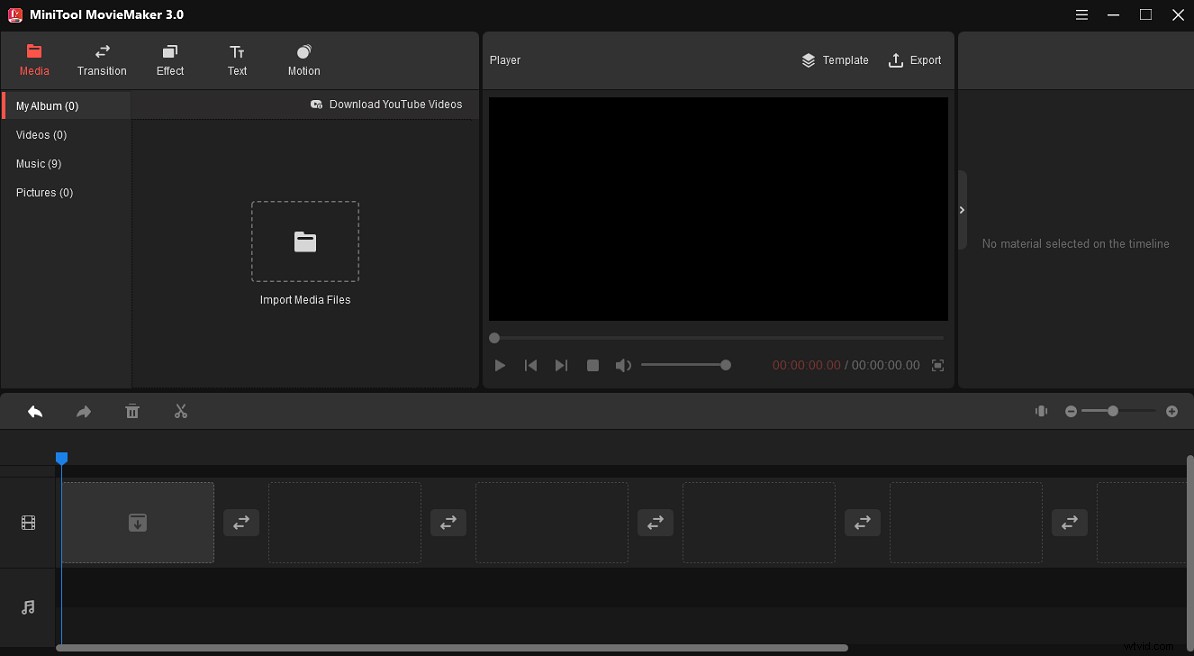
MiniTool MovieMaker è un creatore e un editor video gratuito. Ti consente di creare video con immagini, clip video e musica di sottofondo e offre anche molteplici funzionalità per aiutarti a personalizzare i video. Inoltre, puoi modificare video preesistenti con MiniTool MovieMaker. Se hai bisogno di un creatore di video mashup, è la scelta migliore.
Questo editor video ti consente di creare video mashup unendo video di diversi formati, inclusi MP4, MPG, MOV, AVI, VOB, WMV, FLV, ecc. Pertanto, puoi combinare qualsiasi tipo di video in uno solo. E puoi anche aggiungere immagini al video mashup.
MiniTool MovieMaker ti consente di ruotare, capovolgere, dividere, tagliare, accelerare, rallentare e invertire i video, aggiungere titoli/didascalie/crediti al video, regolare il colore del video. E fornisce vari filtri video e transizioni per personalizzare il tuo video. Inoltre, ti aiuta a modificare l'audio nel video con dissolvenza in entrata/uscita e modificando il volume.
MiniTool MovieMaker è disponibile su Windows. È gratuito al 100%, pulito, senza bundle e non filigrana i tuoi video. E con l'interfaccia intuitiva, puoi imparare a usarlo e realizzare il tuo video mashup in pochi minuti.
#2. Windows Movie Maker
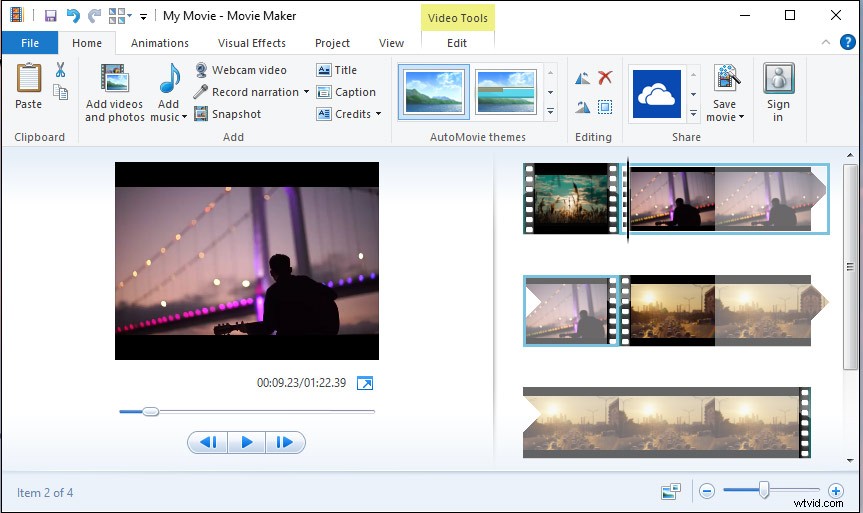
Windows Movie Maker è anche una buona app per la creazione di mashup video che ti consente di creare facilmente video mashup. Basta fare clic su Aggiungi video e foto pulsante e puoi importare i file multimediali necessari. Quindi modifica questi video clip come preferisci.
Questa app per la creazione di video fotografici ti consente di ruotare un video a destra o a sinistra, capovolgere il video, tagliare e dividere i video, modificare la velocità di riproduzione, stabilizzare i video di scuotimento, inserire testo sul video, aggiungere musica, ecc. E offre anche più immagini effetti e transizioni per aiutarti a realizzare video mashup accattivanti e fluidi.
Windows Movie Maker non è più disponibile per il download dal sito Web di Microsoft dal 2018, ma puoi comunque utilizzarlo se hai già installato questo creatore di video gratuito o se riesci a trovare il modo giusto per ottenerlo sul tuo PC. In alternativa, puoi provare alcune alternative a Windows Movie Maker come Microsoft Photos o MiniTool MovieMaker.
Articolo correlato:download gratuito di Windows Movie Maker 2021 + 6 cose da sapere
#3. LuceMV
LightMV è anche un semplice editor video per principianti e utenti esperti per produrre video mashup per scopi diversi. Questo editor video presenta più modelli video. Se vuoi realizzare un video di trucco per un anniversario di matrimonio, affari, istruzione, famiglia, ecc., LightMV è un'ottima scelta.
Dopo aver selezionato un modello, aggiungi il video necessario per creare un video mashup. E puoi anche cambiare le proporzioni prima. Per aiutare gli spettatori a comprendere meglio il video, puoi aggiungere del testo. E puoi anche ruotare i video, aggiungere musica al video, ecc. Puoi salvare il video mashup in qualità HD o condividerlo direttamente su Facebook e Twitter.
LightMV è disponibile su Windows, iOS, Android e browser web. Ma la versione gratuita filigrana il tuo video. Per realizzare un video senza filigrane, dovresti scegliere un piano di abbonamento:mensile $ 29, trimestrale $ 39, annuale $ 179.
#4. Kapwing
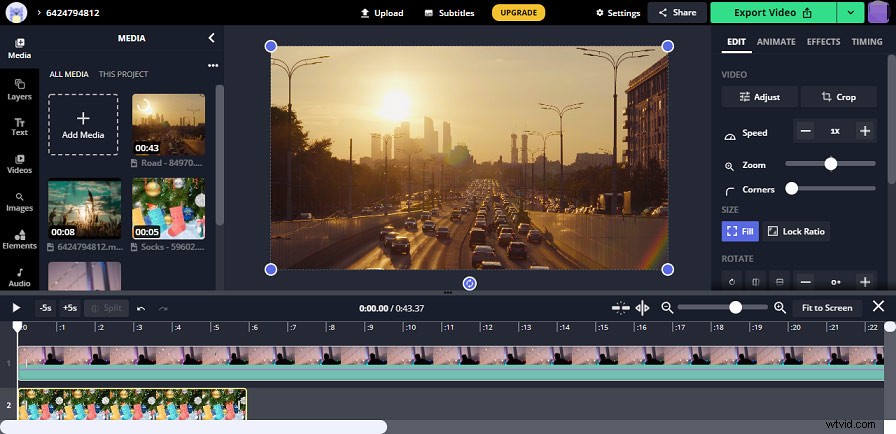
Se hai bisogno di un creatore di mashup video online, Kapwing è consigliato qui. Dopo aver effettuato l'accesso al sito Web di Kapwing ed essere entrati in Kapwing Studio, puoi caricare facilmente i tuoi video e canzoni e mescolarli in uno solo. Quindi modifica il tuo video mashup.
Kapwing Studio ti consente di eseguire la correzione del colore del video, ruotare, capovolgere, ritagliare il video, modificare la velocità del video, dividere una clip in due parti, aggiungere testo al video, aggiungere emoji o adesivi al video, ecc. Prima del output, puoi scegliere le proporzioni per il video risultante e quindi esportarlo come MP4.
Kapwing è disponibile su tutti i moderni browser web. E puoi registrarti per un account gratuito che ti consente di produrre video in meno di 5 minuti senza filigrane. Se desideri sbloccare più funzionalità come l'esportazione con una risoluzione di 1080p, scegli l'account PRO.
#5. FlexClip
FlexClip è anche un'app di mashup video online e un creatore di mashup video di YouTube. Ti consente di mescolare diversi tipi di video per creare fantastici video mashup online. Per personalizzare il tuo video, puoi applicare filtri e transizioni, aggiungere testo, aggiungere una GIF al video e altro ancora.
Oltre a questo, FlexClip ha strumenti per creare GIF da immagini e video, convertire audio in video, creare meme e creare collage di video/foto. E offre una vasta libreria di modelli video per affari, social media, festival, vacanze e vita quotidiana.
La versione gratuita di FlexClip ha molte restrizioni e aggiunge l'introduzione di Flexclip al video. Per accedere a più funzioni, puoi scegliere un piano tra BASIC $ 9,99/mese, PLUS $ 19,99/mese o BUSINESS $ 29,99/mese.
#6. Clipchamp
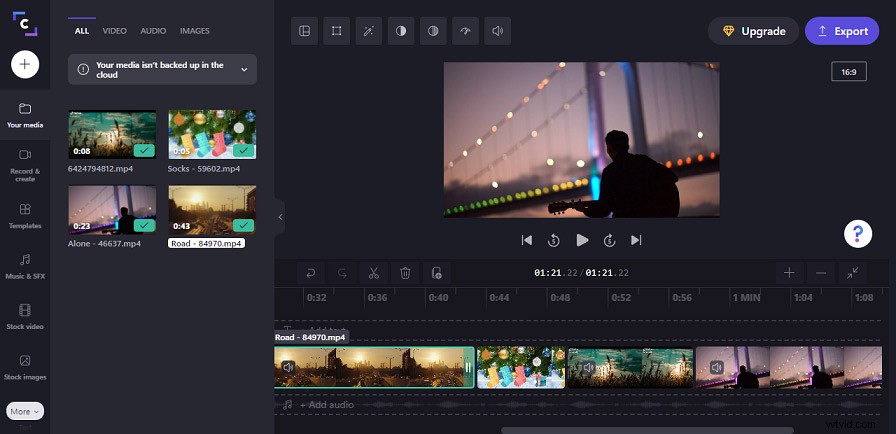
Clipchamp è l'ultima app di mashup video nell'elenco e ti consente di combinare più video in uno online con pochi clic. Inoltre, ha molti strumenti di base per aiutarti a modificare il video, come filtri, regolazione del colore, controllo della velocità, trasformazione, testo, musica e altro. E offre diverse proporzioni, 16:9, 9:16, 1:1, 4:5, 2:3 e 21:9.
E con il generatore di sintesi vocale, Clipchamp ti consente di convertire le parole in voci fuori campo di diverse lingue e velocità per il tuo video.
Gli utenti con un account gratuito possono esportare video a 480p senza filigrane. Puoi scegliere un account premium (Creator $ 9 al mese, Business $ 19 al mese) per esportare video a 720p e 1080p e ottenere spazio di archiviazione cloud e audio illimitato.
Parte 3. Come realizzare un video mashup con MiniTool MovieMaker
Prima della tua creazione, dovresti fare un po' di preparazione per il tuo video mashup. Innanzitutto, dovresti decidere il tipo di video mashup, esilarante, riflessivo, stimolante e altri. Vale a dire, dovresti sapere cosa esprimere nel video. Ovviamente puoi realizzare un video mashup senza alcuno scopo e solo per divertimento.
In secondo luogo, raccogli e organizza i video necessari per creare un video mashup. E non consigliamo di selezionare alcun contenuto protetto da copyright come video di origine. Successivamente, dovresti scegliere un brano come musica di sottofondo e puoi utilizzare un mixer musicale per mescolare più brani musicali in uno solo per creare un mashup di brani.
Quindi, scegli un creatore di mashup video e crea il tuo video mashup unico.
Questa parte ti mostrerà come creare video mashup con MiniTool MovieMaker.
Passaggio 1. Importa i video clip di cui hai bisogno .
- Scarica e installa MiniTool MovieMaker sul tuo PC, quindi avvia questo programma e chiudi la finestra pop-up e accedi all'interfaccia.
- Fai clic su Importa file multimediali per individuare i video di origine e aggiungerli alla libreria multimediale di MiniTool MovieMaker.
Passaggio 2. Combina questi clip in un video mashup .
- Fai clic sul primo clip, quindi premi Maiusc e seleziona l'ultimo clip, fai clic sull'icona + su qualsiasi clip o trascinalo semplicemente sulla timeline. Fai clic su Ingrandisci per adattare la sequenza temporale per regolare tutti i clip in modo che si adattino alla timeline.
- Per riordinare la clip, scegli una clip e trascinala in un'altra posizione. Quindi fai clic su Riproduci per visualizzare in anteprima il video mashup.
Passaggio 3. Modifica il video mashup .
- Fai doppio clic sul clip sulla timeline, in Base scheda puoi spostare il cursore per regolare contrasto, saturazione, luminosità, 3D LUT e puoi fare clic su Applica a tutti per apportare le stesse modifiche ad altri clip.
- Fai clic su Rotazione , puoi capovolgere il video orizzontalmente o verticalmente oppure ruotare il video in qualsiasi angolazione spostando il cursore.
- Vai a Velocità scheda, puoi rallentare o accelerare la clip trascinando il controller della velocità.
- Tocca Audio , puoi modificare l'audio originale nel video, dissolvenza in entrata o in uscita, modificare il volume.
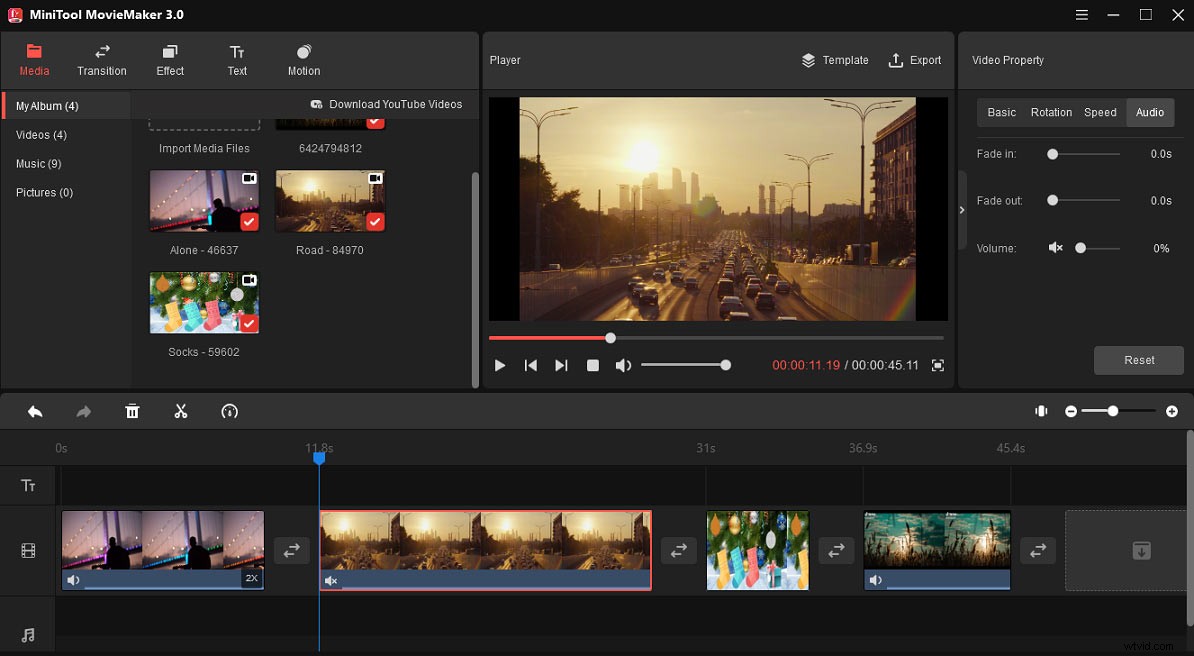
Passaggio 4. Dividi o ritaglia il video, applica il filtro video e la transizione .
- Dividi video:seleziona il video sulla timeline, trascina la testina di riproduzione nel punto in cui desideri dividere, fai clic sulla forbice icona sulla testina di riproduzione.
- Taglia video:seleziona il video sulla timeline, fai clic su Dividi icon> Intera divisione > TAGLIO , trascina la testina di riproduzione sul punto iniziale della parte che desideri conservare e fai clic sull'icona a forbice dietro a Inizia . Quindi trascina il cursore sul punto finale della parte desiderata, fai clic sull'icona a forbice dietro la Fine .
- Aggiungi filtro:scegli una clip, fai clic su Effetto , scegli un filtro e fai clic su + oppure fai clic con il pulsante destro del mouse e scegli Applica a tutti per aggiungere il filtro a tutti i clip sulla timeline.
- Applica transizione:seleziona la clip in cui desideri aggiungere la transizione accanto ad essa, fai clic su Transizione , cerca quello desiderato e fai clic su + .
Passaggio 5. Aggiungi musica al video .
- Fai clic su Media , quindi tocca Importa file multimediali per caricare il tuo mashup di brani.
- Trascinalo sulla timeline per aggiungere la musica al video.
- Fai clic con il pulsante destro del mouse sulla musica, quindi puoi dissolverla in entrata o in uscita e regolarne il volume.
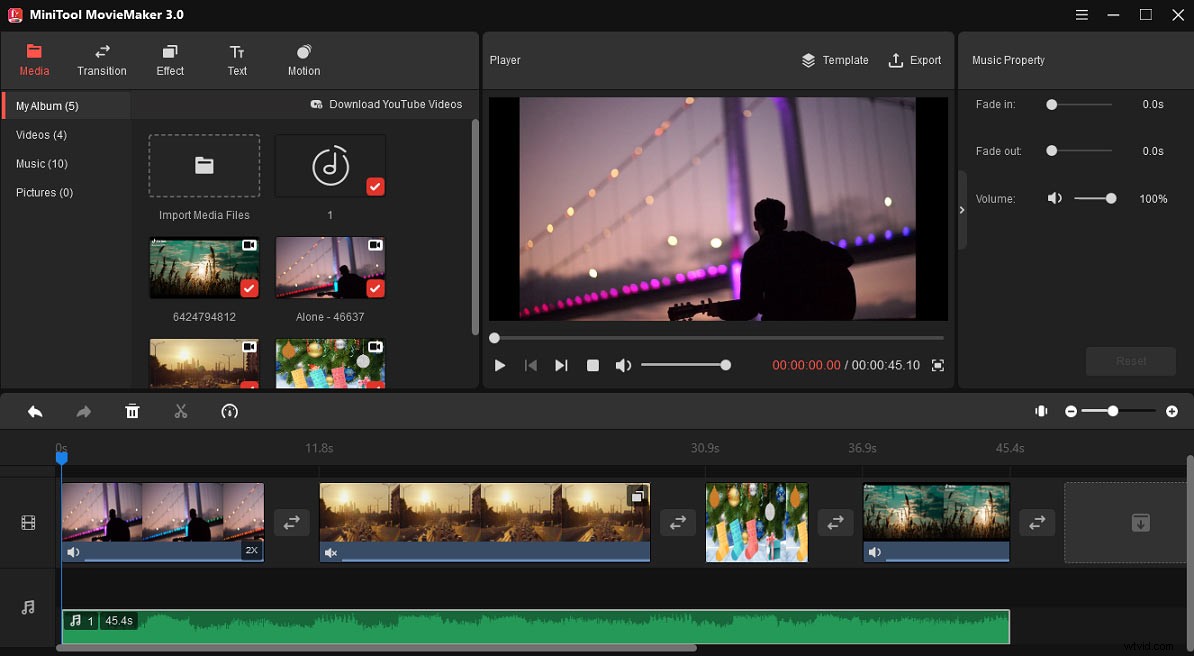
Passaggio 6. Esporta il video mashup .
- Fai clic su Esporta per aprire la finestra delle impostazioni di output.
- Assegna un nome a questo file, scegli un'altra cartella di output e cambia il formato di output predefinito MP4 in un altro come MOV, AVI.
- Tocca Esporta per esportare il tuo video mashup.
È molto facile creare un video mashup con MiniTool MovieMaker. Provalo e crea il tuo video mashup. Fai clic per twittare
Conclusione
Un video mashup è un modo meraviglioso per esprimere te stesso e condividere qualcosa di interessante con gli amici combinando vari video clip che ti piacciono in uno solo. Ed è facile creare un video mashup e non ha bisogno di editor video molto professionali. Con le 6 semplici app per la creazione di mashup video, puoi creare facilmente il tuo video mashup unico. Scegline uno e prova!
Se hai domande su questo post o su MiniTool MovieMaker, lascia un commento qui sotto o contattaci tramite [email protected].
